1、下载 Syncthing
wget https://github.com/syncthing/syncthing/releases/download/v1.29.5/syncthing-linux-amd64-v1.29.5.tar.gz
tar -zxvf syncthing-linux-amd64-v1.29.5.tar.gz
mv syncthing-linux-amd64-v1.29.5 /opt/syncthing
cd /opt/syncthing2、启动 Syncthing
(1)直接运行(前台模式)
./syncthing- 默认访问地址:
http://127.0.0.1:8384/ - 按
Ctrl+C停止。
(2)后台运行
./syncthing -no-browser -home=./config &-no-browser:不自动打开浏览器。-home:指定配置目录(默认为~/.config/syncthing)
(3)使用 systemd 管理(推荐)
vi /etc/systemd/system/syncthing.service写入以下内容(替换
User 和 ExecStart 路径):[Unit]
Description=Syncthing - Open Source Continuous File Synchronization
Documentation=man:syncthing(1)
After=network.target
StartLimitIntervalSec=60
StartLimitBurst=4
[Service]
User=root
ExecStart=/opt/syncthing/syncthing -no-browser -gui-address=0.0.0.0:8384 --logflags=0
Restart=on-failure
RestartSec=1
KillMode=process # 防止多个进程
SuccessExitStatus=3 4
RestartForceExitStatus=3 4
# Hardening (可选)
ProtectSystem=full
PrivateTmp=true
SystemCallArchitectures=native
MemoryDenyWriteExecute=true
NoNewPrivileges=true
[Install]
WantedBy=multi-user.target启用服务:
sudo systemctl daemon-reload
sudo systemctl start syncthing
sudo systemctl enable syncthing3、 验证是否运行
ps aux | grep syncthing
netstat -tulnp | grep 8384
journalctl -u syncthing -f如果成功,浏览器访问
http://<服务器IP>:8384 完成初始化设置。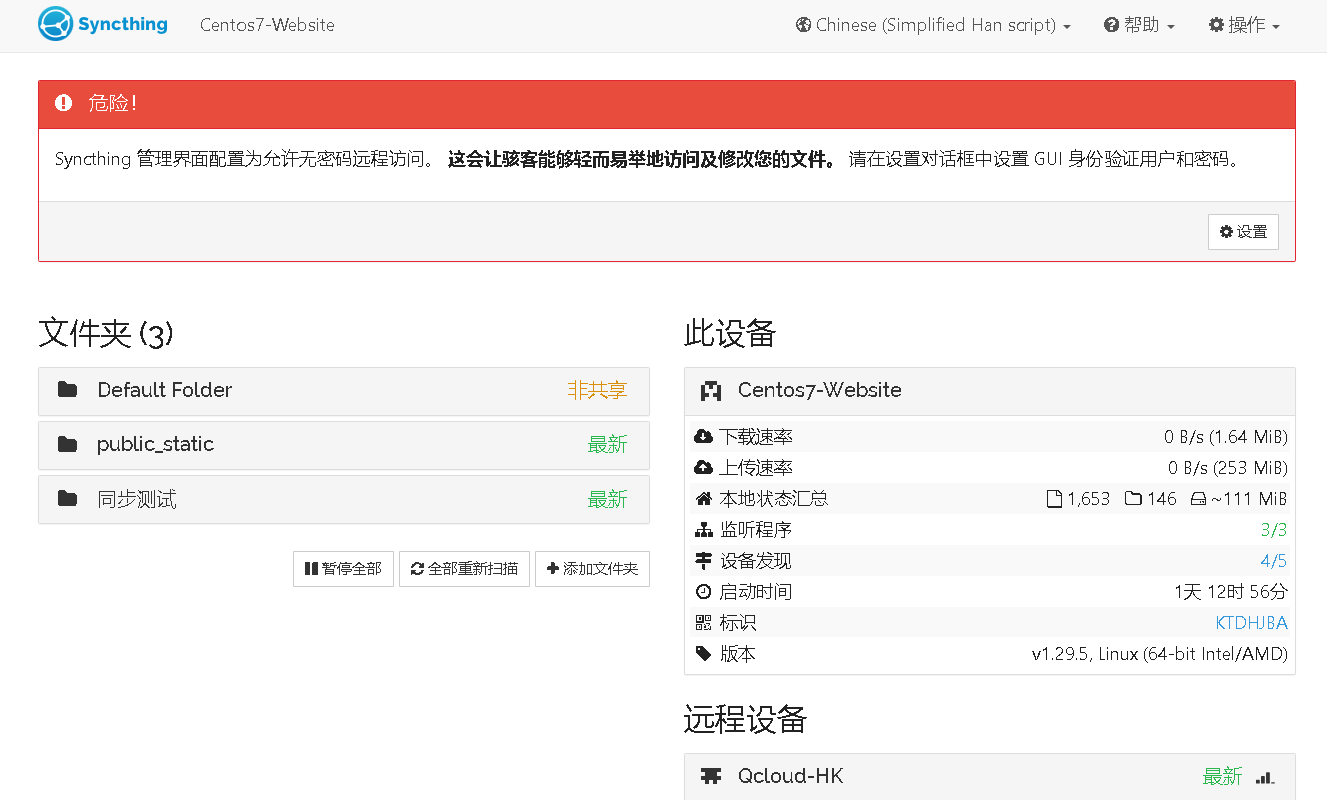
4、 防火墙端口添加
Syncthing 主要使用以下端口进行通信:
(1)默认监听端口:
TCP 8384:Web GUI 管理界面(可通过 -gui-address 修改)。
TCP 22000:默认的同步数据传输端口(可通过配置修改)。
UDP 21027:用于本地设备发现(LAN 发现)。(2)其他可能用到的端口:
TCP 22067(可选):中继服务器连接(如果启用)。
TCP 22070(可选):全局发现服务器(用于 WAN 设备发现)。(3)iptables 放行 Syncthing 端口的规则
iptables -I INPUT -p tcp --dport 8384 -j ACCEPT
iptables -I INPUT -p tcp --dport 22000 -j ACCEPT
iptables -I INPUT -p udp --dport 21027 -j ACCEPT
iptables -I INPUT -p tcp --dport 22067 -j ACCEPT
iptables -I INPUT -p tcp --dport 22070 -j ACCEPT
service iptables save # 或使用 `iptables-save > /etc/sysconfig/iptables`
systemctl restart iptables